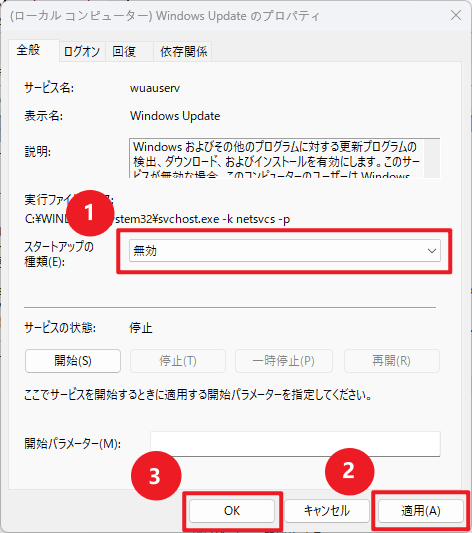新しいデバイスをPCに接続すると、Windowsは自動的に自身のデータベースまたはWindows Updateから最も適合するドライバを検索します。一致するものが見つかれば、ドライバがインストールされ、すぐにそのデバイスを使えるようになります。
しかし、ドライバーが正しくインストールされていないと、エラーやクラッシュが頻発したり、ハードウェアが損傷するなどの問題が発生する可能性があります。このような場合は、自動アップデートを無効にすることが重要です。
今回の記事では、Windows 11でドライバーの自動ダウンロードを停止する方法をすべて紹介します!自分に合った適当な方法を選択しましょう!
目次
- 自動的に最適なドライバーを更新する方法
- 方法① Windows設定で変更する
- 方法② コントロールパネルで変更する
- 方法③ レジストリエディターで変更する
- 方法④ グループポリシーエディターで変更する
- 方法⑤ Windows Updateサービスで変更する
自動的に最適なドライバーを更新する方法
利用可能な新しいバージョンはもちろんのことですが、どのドライバー更新プログラムをインストールしたかを追跡するのは難しいかもしれません。Windows Updateは良い仕事をしてくれますが、インストールしたい更新プログラムを手動でチェックして選択する必要があります。
ここではドライバーアップデーターとしての「Driver Easy」を利用する必要があります。
「Driver Easy」とは、PCのドライバー問題を発見して、数多くのドライバーで一番最適なドライバーを選択して、自動的にドライバーを更新できるソフトウェアです。
スキャン機能があり、問題ドライバーを検出することができます。つまり、すべてのドライバーを一つずつ更新する必要がなく、ただ問題ドライバーを更新でき、大幅に時間を節約できます。
特にPro版は技術に頼り、繰り返し更新することがいらなく、ただマウスを二回クリックして、一回ですべてのドライバートラブルを修復できます。操作が簡単で、パソコン初心者でも余裕を持って利用できます。長期的に利用すると、パソコンの健康を守ることができます。
以下は、「Driver Easy」で自動的に更新する手順を紹介します。
1.「Driver Easy」をダウンロードしてインストールします。
2.起動して、「今すぐスキャン」をクリックします。

3.検出されたドライバーがリストに見られます。
FREE:リストでドライバーを探し、右側の「更新」をクリックします。
Pro:右下の「今すぐスキャン」をクリックし、ワンクリックで全ての問題ドライバーを更新します。
(この機能はPro版の環境で実行します。クリックすると詳しい説明があります。商品購入日より30日間全額返金が可能です。安心して利用できます。)

4.更新が完了します。PCを再起動して確認します。
サポートが必要な場合は、Driver Easyのサポートチーム (support@drivereasy.com)にご連絡ください。
方法① Windows設定で変更する
1.「Win」+「I」を同時に押して、「バージョン情報」をクリックします。
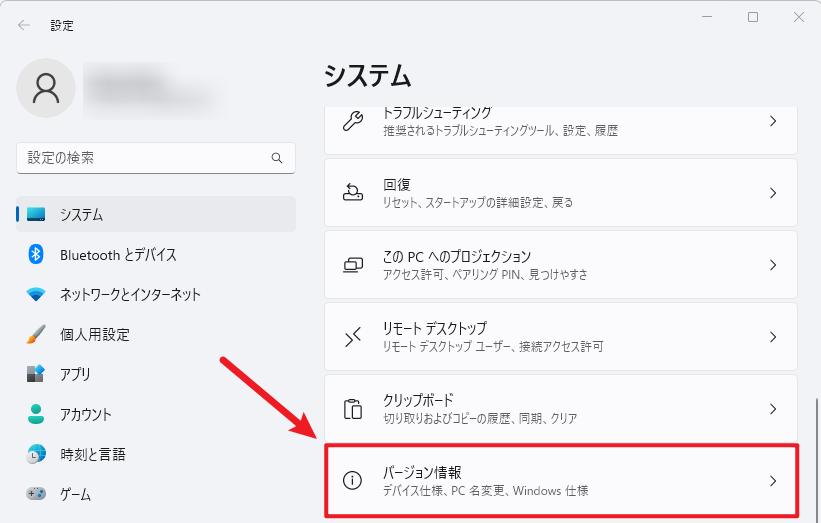
2.「システムの詳細設定」をクリックします。
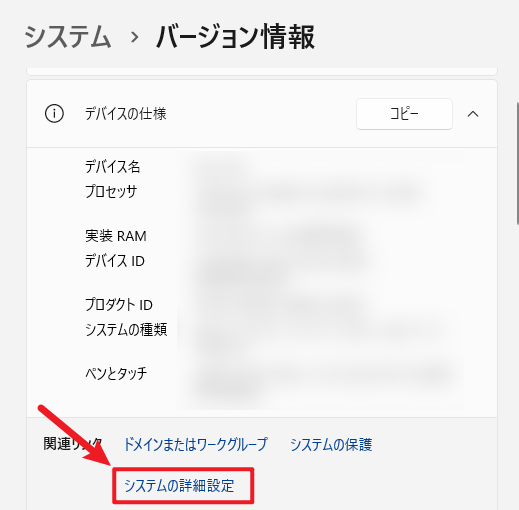
3.「ハードウェア」タブをクリックして、「デバイスのインストール設定」をクリックします。
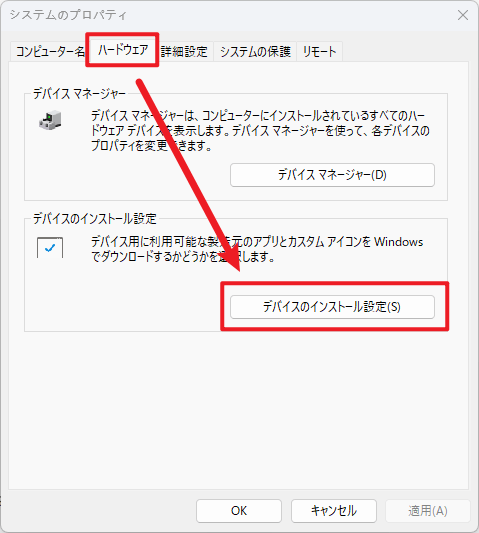
4.「いいえ」前のチェックを入れて、「変更の保存」をクリックします。
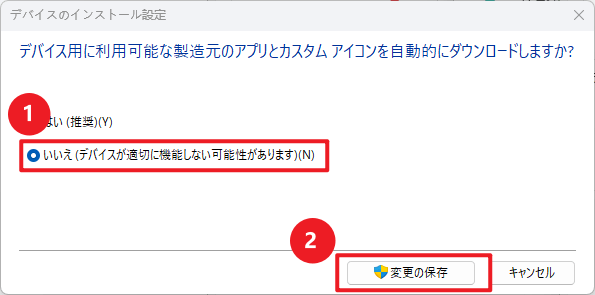
方法② コントロールパネルで変更する
1.「Win」+「R」を同時に押して、「control」を入力して「Enter」を押します。
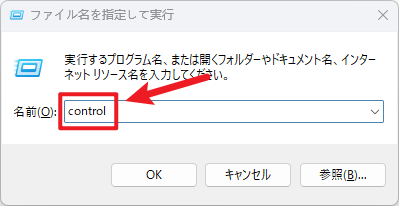
2.「デバイスとプリンター」をクリックします。
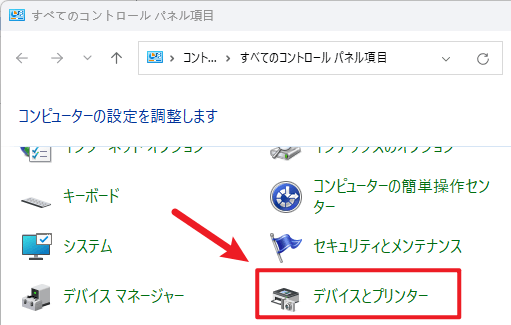
3.検索ボックスで「デバイスのインストール設定の変更」を入力して「デバイスのインストール設定の変更」をクリックします。
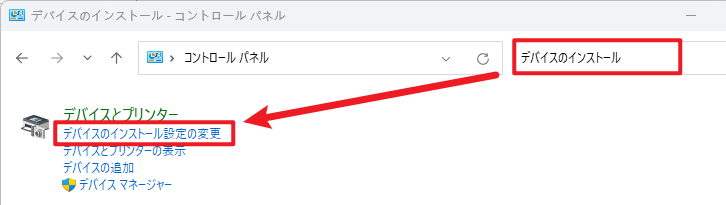
4.「いいえ」を選択して「変更の保存」をクリックします。

方法③ レジストリエディターで変更する
1.「Win」+「R」を同時に押して、「regedit」を入力して「Enter」を押します。
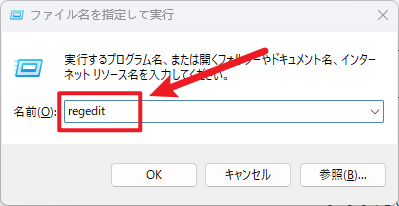
2.以下のパスをコピーしてレジストリエディターの検索ボックスに貼り付けて「Enter」キーを押します。
コンピューター\HKEY_LOCAL_MACHINE\SOFTWARE\Microsoft\Windows\CurrentVersion\DriverSearching

3.「SearchOrderConfig」をダブルクリックして、値のデータを「0」に変更して「OK」をクリックします。
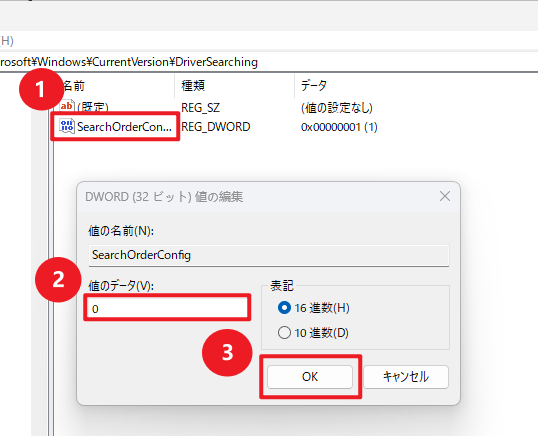
方法④ グループポリシーエディターで変更する
1.「Win」+「R」を同時に押して、「gpedit.msc」を入力して「Enter」を押します。
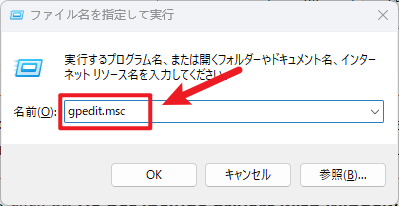
2.「管理用テンプレート」≫「Windows コンポーネント」≫「Windows Update」≫「Windows Updateから提供される更新プログラムの管理」を順にクリックします。
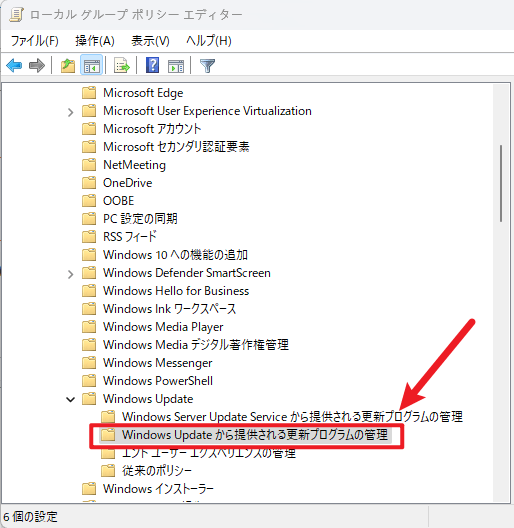
3.「Windows Updateからドライバーを除外する」をダブルクリックします。
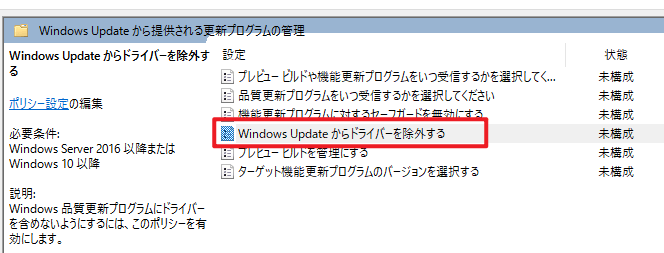
4.「有効」前のチェックを入れて、「適用」≫「OK」を順にクリックします。
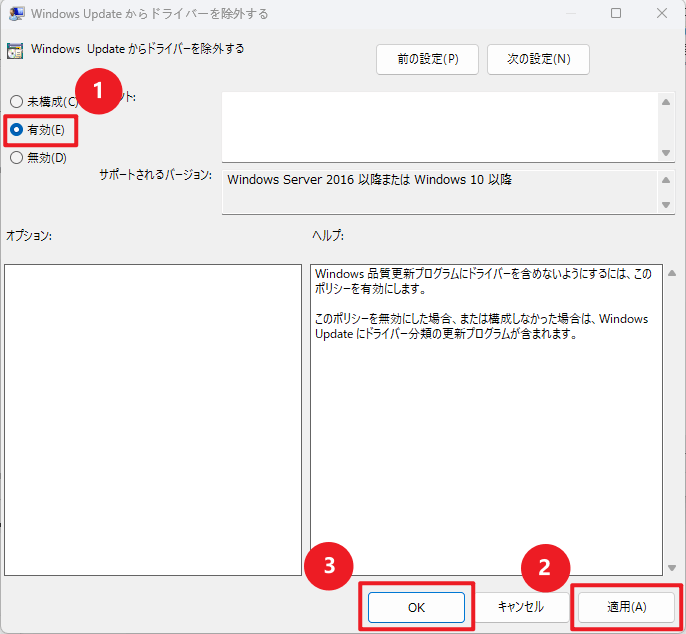
方法⑤ Windows Updateサービスで変更する
1.「Win」+「R」を同時に押して、「services.msc」を入力して「Enter」を押します。
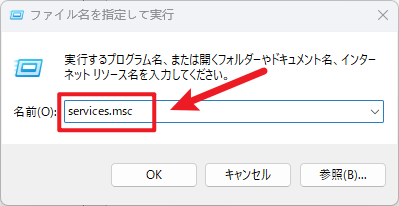
2.Windows Updateというサービスを探して右クリックして「プロパティ」を選択します。
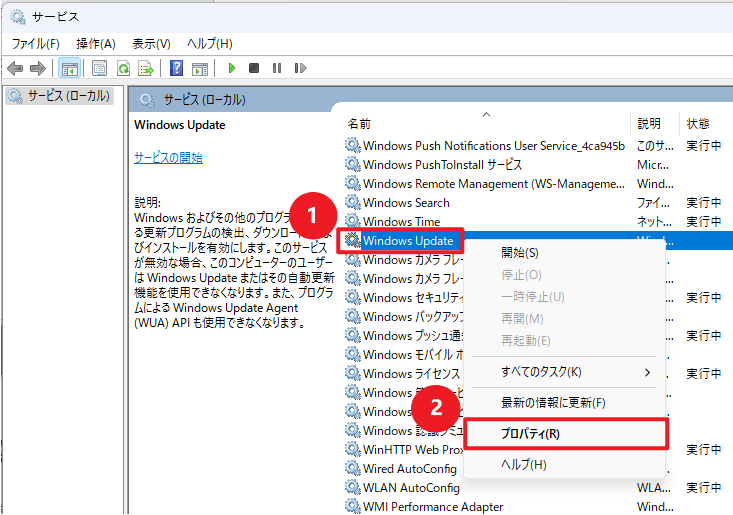
3.「スタートアップの種類」を「無効」に選択して、「適用」≫「OK」を順にクリックします。